كل شيء عن Spotify تحديث حالة الخادم 2025
حتى التطبيقات الأكثر استخدامًا والممتازة تنخفض في بعض الأحيان. يمكن أن تكون هناك أسباب لحدوث ذلك، ولكن سيكون من الجيد دائمًا أن يكون لديك ما يكفي من المعرفة عنها Spotify حالة الملقم، حتى تعرف كيفية معالجة المعضلة في حال اضطررت إلى مواجهتها. ومن الممكن أن Spotify يواجه الخادم الكثير من حركة المرور بحيث لا يمكنه الاستمرار بعد الآن.
في هذه المقالة، سنتحدث عن بعض أسباب حدوث ذلك، بالإضافة إلى أفكار حول كيفية معالجة الخطأ على الفور. نحن سوف نتحدث عن Spotify حالة الخادم طوال القراءة بأكملها. لذلك، إذا كنت تحب الاستماع إلى الأغاني من خلال استخدام Spotify، من الأفضل أن تنهي هذه المقالة في النهاية.
محتوى المادة الجزء 1. التعرف Spotify المزيدالجزء 2. ما هي بعض المشاكل الشائعة في Spotify التطبيق وكيف يمكنك إصلاحها؟الجزء 3. المكافأة: ما هي أفضل طريقة للاستماع إلى الأغاني المفضلة لديك Spotify المقطوعات الموسيقية؟الجزء 4. لتلخيص كل شيء
الجزء 1. التعرف Spotify المزيد
قبل أن ندخل في الحديث عن Spotify حالة الخادم، فمن الأفضل معرفة المزيد عنها Spotify أولاً. بدأ موقع بث الموسيقى الشهير عبر الإنترنت هذا بواسطة Martin Lorentzon وDaniel Ek في عام 2006. وهو مزود خدمات إعلامية سويدية بالإضافة إلى كونه أحد أكبر مزودي خدمات بث الموسيقى في العالم. لديها أكثر من 381 مليون مستخدم شهريًا، حيث يوجد 172 مليون مستخدم يدفعون مقابل البقاء مشتركين في المنصة.
Spotify تقدم خدمات للأشخاص من خلال توفير موسيقى مسجلة رقمية مقيدة بحقوق الطبع والنشر بالإضافة إلى ملفات صوتية من شركات الإعلام وشركات التسجيل. لديها أكثر من 70 مليون أغنية وهناك عروض ترويجية وإعلانات وتحكم مجاني في خدمة فريميوم الخاصة بها. تتضمن هذه القيود عدم القدرة على الاستمتاع بالاستماع في وضع عدم الاتصال والموسيقى الخالية من الإعلانات أيضًا. Spotify يمكن للمستخدمين الاستمتاع بالاستماع إلى محتواه من خلال تصفح الألبومات والفنانين والأنواع، كما أنهم يتمتعون بميزة إنشاء قوائم التشغيل ومشاركتها وتحريرها كما يحلو لهم.
كيفية معرفة ما إذا كان الخادم الخاص بك معطلاً؟
من أجل البحث عن Spotify حالة الخادم يمكنك الذهاب إلى الوقت الحقيقي Spotify الخادم الذي يمكن العثور عليه على موقع Down Detector.
دعونا نتحقق من Spotify حالة الخادم
مع التكنولوجيا اليوم، أصبح من الأسهل معرفة ذلك Spotify حالة الملقم. هناك الكثير من الشركات التي سهلت على الكثير من المستخدمين التعرف عليها Spotify حالة الملقم. هناك بعض الأماكن التي أدرجناها أدناه لتتمكن من معرفة المزيد عنها Spotify حالة الملقم.
- يمكنك التحقق من ذلك عبر الإنترنت على يدعم.spotify.com.
- يمكنك أيضًا التحقق من حالة الخادم على تويتر بالعنوان @Spotifyيهتم.
- كما يمكن معرفة حالة السيرفر على تويتر على العنوان @Spotifyالحالة.
- وموقع آخر يمكنك من خلاله التحقق من ذلك على DownDetector أيضًا.
الجزء 2. ما هي بعض المشاكل الشائعة في Spotify التطبيق وكيف يمكنك إصلاحها؟
جودة الصوت سيئة
واحدة من المشاكل الأكثر شيوعا عند الاستخدام Spotify هي جودة الصوت السيئة. يجب أن يكون لديك اتصال ثابت بالإنترنت لتتمكن من الاستمتاع بأفضل جودة للأصوات أثناء استخدام Spotify برنامج. يجب أن تكون أيضًا متميزًا Spotify مشترك. إذا كان لديك هاتفك وترغب في إعداد جودة البث الصوتي، فافتح علامة التبويب "الإعدادات"، ثم انقر فوق الخيار "تلقائي" الموجود بجانب خيارات البث الخلوي وبث Wi-fi.
ثم يتعين عليك ضبطها على المستوى العالي جدًا. إذا كنت تستخدم جهاز iPhone، فافتح الإعدادات ثم اضغط على جودة الصوت ثم اضغط على خيار مرتفع جدًا، والذي ستراه ضمن خيارات البث الخلوي والبث عبر Wi-fi. هذا واحد يستخدم المزيد من البيانات. في حالة عدم قدرتك على إنفاق كمية كبيرة من البيانات الخلوية، عليك أن تأخذ ذلك كملاحظة.
تحطم Spotify APP
ومن الشائع أيضًا أن Spotify يتعطل التطبيق أحيانًا أو لا يفتح على جهاز iPhone أو iPad. في حالة عدم تعطله، فهو بطيء في معظم الأوقات. الشيء الذي يمكنك القيام به لحل المشكلة بطريقة أو بأخرى هو مسح التطبيق باستخدام App Switcher ثم يتعين عليك إعادة تشغيله أيضًا. من الضروري أيضًا تحديث التطبيق إلى الإصدار الأحدث حتى تتمكن من التأكد. اضغط لفترة طويلة على متجر التطبيقات ثم اضغط على خيار التحديثات. عليك أن تتحقق مما إذا Spotify يحتاج إلى تحديث، وفي حالة نعم، عليك تحديثه ثم تثبيته.
في حالة عدم حل المشكلات، يتعين عليك حذف ذاكرة التخزين المؤقت للتطبيق. إذا كنت تريد مسح Spotify ذاكرة التخزين المؤقت، إطلاق Spotify app ثم اختر رمز الترس ثم اضغط على إعدادات التخزين ثم اضغط على زر حذف ذاكرة التخزين المؤقت لإزالته أخيرًا. ثم يتعين عليك إلغاء تثبيت التطبيق ثم البدء في إعادة تشغيل جهاز iPhone الخاص بك قبل تثبيت التطبيق.
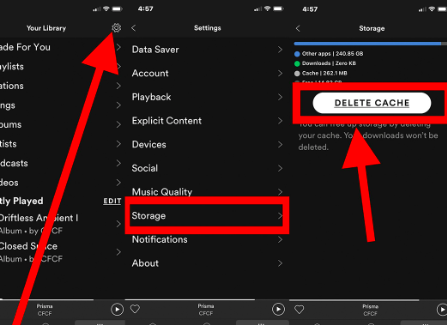
Spotify رمز الخطأ 18
Spotify رمز الخطأ 18 يعد أيضًا أحد الأخطاء الأكثر شيوعًا عند فتح ملف Spotify حساب. ستظهر المشكلة خاصة إذا كنت تستخدم إصدارًا أقدم من نظام التشغيل Windows. إذا كنت تريد حل هذه المشكلة، فيجب عليك البدء في إلغاء تثبيت تطبيق سطح المكتب على الكمبيوتر المحمول الذي يعمل بنظام Windows. بمجرد حل الخطأ، يمكنك محاولة إعادة تشغيل الجهاز ثم محاولة تثبيت البرنامج Spotify التطبيق مرة أخرى.
لا يمكنك تشغيل قوائم التشغيل والأغاني على جهازك Spotify APP
إذا كنت تريد تشغيل قوائم التشغيل المحلية الخاصة بك على جهازك Spotify التطبيق، يمكنك النقر فوق خيار الإعدادات، ثم يتعين عليك تمكين زر التبديل الموجود بجوار خيار إظهار الملفات المحلية. ثم يتعين عليك النقر فوق الزر "إضافة مصدر" لتتمكن من إضافة جميع الأغاني وقوائم التشغيل المحلية أيضًا.
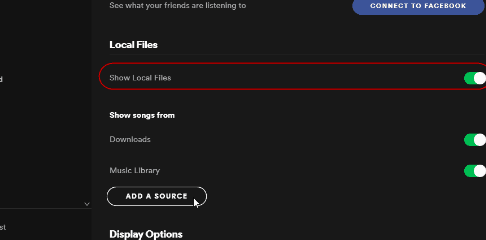
مفقود Spotify قوائم التشغيل
في حال لم تتمكن من العثور على الخاص بك Spotify قوائم التشغيل، فمن الممكن أن يكون سبب ذلك الحذف غير المقصود. حسنا، أفضل شيء عن Spotify is Spotify سوف تتيح لك استعادة قوائم التشغيل الخاصة بك. للقيام بذلك، افتح Spotify حساب، ثم يتعين عليك تسجيل الدخول. لاستعادة قوائم التشغيل الخاصة بك، انتقل إلى خيار Recover Playlists ثم اضغط على زر Restore لتتمكن من البدء في استعادة جميع قوائم التشغيل المفقودة.
هناك مشكلة طقطقة الصوت على جهازك Spotify حسابي
إذا كان هناك صوت طقطقة في الخاص بك Spotify الحساب، قد يكون السبب هو بطء الاتصال بالإنترنت. يمكنك التحقق من اتصال Wi-fi والبدء في إجراء بعض اختبارات السرعة. يجب عليك التحقق مما إذا كنت قد قمت بتشغيل ميزة توفير البيانات. اضغط على الإعدادات على هاتفك الذكي والتي ستراها في الجزء العلوي الأيمن من الشاشة، وبعد ذلك عليك التأكد من أنه يتعين عليك تبديل زر جودة الصوت إلى إيقاف التشغيل.
الجزء 3. المكافأة: ما هي أفضل طريقة للاستماع إلى الأغاني المفضلة لديك Spotify المقطوعات الموسيقية؟
هناك الكثير من الأشياء التي يجب مراعاتها عندما تريد التأكد من أن الاستماع إلى ملفات الموسيقى التي تحبها سيكون مفيدًا. يجب عليك التأكد من أنك مجهز بجميع الموارد اللازمة بالإضافة إلى الأجهزة الأساسية. ما زلنا محظوظين لأن لدينا الكثير من الخيارات للاستماع إلى الموسيقى، مثل استخدام مواقع بث الموسيقى عبر الإنترنت المتوفرة في كل مكان. لدينا SpotifyوApple Music وAmazon Music وDeezer وPandora وغير ذلك الكثير. تختلف جميعها اعتمادًا على الخطة التي تقدمها، ولكن جميعها على استعداد للتأكد من أنها تقدم الموسيقى التي يستحق الناس الاستماع إليها.
ومن أشهرها وأكثرها استخداماً Spotify. مع المكتبة الواسعة وعدد المشتركين في الموسيقى عبر الإنترنت Spotify، ليس هناك شك في أنها تركت علامة لدى الكثير من المشتركين في الموسيقى. كما أنها واحدة من أكثر المنصات التي تم الترحيب بها بسبب ميزاتها الممتازة. ال Spotify يمكن استخدام تطبيق الموسيقى للاستماع إلى الأغاني التي تحبها حتى بدون الاتصال بالإنترنت، فهو يحتوي على ميزة تسمى الخطة المميزة، حيث يتعين عليك أيضًا الدفع مقابل الاستمتاع بها. يمكنك أيضًا الاستماع إلى الأغاني من Spotify في أي وقت، على الرغم من إمكانية وجود إعلانات بين الأغاني، وليس لديك امتياز التخطي كما تريد، وهذا ما يسمى Spotifyخطة مجانية حيث يتعين عليك تأمين اتصالك بالإنترنت للمتابعة.
بالنظر إلى كل هذه الميزات، سيظل من المفهوم سبب بحث الأشخاص عن طرق أخرى لتنزيل ملفات الموسيقى التي يرغبون في الاستماع إليها. وهذه المرة، يبحثون عن طرق أكثر اقتصادا وأكثر كفاءة وملاءمة للقيام بذلك. ويسعدنا أن نشارككم TunesFun Spotify Music Converter. يمكن أن تكون هذه الأداة هي الحل الصحيح لجميع المعضلات المحتملة التي تواجهها. هذه الأداة الاحترافية هي أفضل شريك يمكن لأي محب للموسيقى أن يساعده في تحقيق هدفه النهائي عندما يتعلق الأمر بالموسيقى التي يحبها. دعونا نتحقق من الميزات التي TunesFun Spotify Music Converter يمكن مشاركتها مع جميع رعاتها المحتملين:
- قم بتنزيل جميع ملفات الموسيقى التي تحبها وتحويلها إلى أنواع ملفات أكثر ملاءمة ومرونة مثل MP3 وFLAC.
- وفر الكثير من الوقت والمال والجهد وحتى الطاقة من تحويل ملفات الموسيقى الخاصة بك. لن يستغرق الأمر سوى بضع دقائق للقيام بتحويل الملفات نظرًا لمعدل التحويل الأسرع.
- حتى عندما يكون التحويل سريعًا، فإن TunesFun Spotify Music Converter سوف نتأكد من أن جودة ملفات الموسيقى الخاصة بك لن يتم المساس بها أبدًا حتى بعد عملية التحويل.
- سوف تستمتع بواجهة التطبيق الأنيقة وسهلة الفهم TunesFun Spotify Music Converter. العملية أسهل لأن الأداة نفسها تحتوي على واجهة مستخدم بسيطة للغاية.
وفيما يلي الخطوات حول كيف يمكننا استخدامها TunesFun Spotify Music Converter لتحسين كل مجتمع من محبي الموسيقى.
الخطوة 1. يلزمك تنزيل وتثبيت الملف TunesFun Spotify Music Converter على جهاز الكمبيوتر الشخصي الخاص بك. بمجرد التثبيت، قم بتشغيل الأداة ثم انتقل إلى الصفحة الرئيسية لواجهة الأداة، ثم اضغط على "إضافة ملفات".

الخطوة 2. بمجرد إضافة جميع الملفات، عليك الآن اختيار التنسيق الذي تحتاجه. يتعين عليك أيضًا إنشاء مجلد حيث سيتم حفظ الملفات المحولة بمجرد الانتهاء من عملية التحويل.

الخطوة 3. بالنسبة للخطوة الأخيرة، اضغط على زر تحويل. كل ما عليك فعله هو الانتظار لبضع دقائق لجمع كل الملفات المطلوبة. يمكنك أيضًا الاطلاع على حالة عملية التحويل في الواجهة الرئيسية للأداة في حالة رغبتك في مراقبتها.

وها أنت! هذه هي الطريقة التي يمكنك بسهولة استخدام TunesFun Spotify Music Converter. بمجرد أن تتمكن من تحويل جميع المقطوعات الموسيقية التي تحبها، ستتاح لك الفرصة للاحتفاظ بملفات الموسيقى هذه معك للمدة التي تريدها. عليك فقط التأكد من أنك تستخدم هذه الأداة الاحترافية للاستخدام الشخصي.
الجزء 4. لتلخيص كل شيء
ومن المهم جدا أن يكون لديك أفكار حول Spotify حالة الملقم. سيساعدك هذا على حل المشكلات التي تواجهها مع جهازك Spotify حساب في حالة اضطرارك للتعامل معهم من خلال استخدام الحلول التي شاركناها أعلاه. أيضًا، في حال أردت التأكد وأردت الاستماع إلى أحبائك Spotify المقطوعات الموسيقية، يمكنك دائمًا النقر فوق الزر واستخدامه TunesFun Spotify Music Converter، وشاهد كيف يمكن للأداة مساعدتك من خلال الميزات التي توفرها. عندما يتعلق الأمر بالتأكد من إمكانية تنزيل جميع الموسيقى التي تحبها والاحتفاظ بها، فإن هذه الأداة الاحترافية ستكون دائمًا الخيار الأفضل.
اترك تعليقا